M4A と MP3 – 互換性、長所、短所についての詳細
誰もが音楽、ポッドキャスト、その他の種類のオーディオを楽しんでいますが、オーディオ形式に慣れていない人もいます。オーディオ ファイルを変換する必要がある場合は、最も一般的な M4A と MP3 について学習する必要があります。これらの 2 つの形式は、サウンドトラックの情報を変更する可能性があります。使用すべき出力形式を間違えて後悔する前に、このガイドでは M4A と MP3 を区別し、どちらが変換に適しているかを説明します。
M4A と MP3、どちらが優れているのか
この部分では、M4A と MP3 を区別して、オーディオ ファイルからの情報をどのように含めることができるかを確認します。これは、曲を別の形式に変換する前に、2 つの形式について詳しく知るのに役立ちます。
1.M4Aとは
Apple は、MPEG-4 オーディオ トラックを MP4 と区別するために M4A を導入しました。十分な人気がなかったため、同社は iTunes と iPod でこのフォーマットを使用し始めました。 M4A は圧縮に関して MPEG-4 テクノロジーを使用し、他の設定では非可逆 AAC 圧縮または可逆 ALAC でエンコードされます。オーディオ形式の最も優れた点は、サンプル ブロックと固定信号による品質の低下をユーザーが見つけられないことです。
- 長所
- すぐにiPhoneの着信音として使用することができます。
- 保護されていることを心配することなく、インターネットを介してオーディオを共有するのは簡単です。
- ファイルサイズを小さくしながら、音質を向上させます。
- 短所
- AppleデバイスとVLCのようなプレーヤーを除いて、それは一般的にサポートされていません。
- デジタル著作権管理はサポートされていません。
2.MP3とは
MP3 は、プログラムやデバイスで広くサポートされているため、最も使用されているオーディオ形式になっています。 MP3 には、ユーザーにとって不要な情報を削除することで、CD トラックのファイル サイズを縮小する機能があります。知覚コーディングにより、サイズを縮小しても品質に影響を与えたり、妥協したりしません。そしてまさにこの理由から、MP3 は非常に長い間市場に出回っています。
- 長所
- このファイル形式により、ポータブルメディアプレーヤーの使用が可能になりました。
- ビットレートを上げることで、ファイルサイズを増やしながら品質を向上させることができます。
- ファイルサイズはCDよりも大幅に小さく、ストリーミングが容易です。
- 短所
- CDDAやその他の非圧縮フォーマットとは比較できません。
- すべてのMP3ファイルが高品質であるとは限りません。
- 個々のオーディオを排除できるため、音楽の著作権侵害が発生しています。
3. M4A と MP3 の違いは何ですか?
M4A と MP3 はどちらもオーディオ形式ですが、知っておくべき大きな違いがあります。 1 つ目は、デバイスの互換性です。 M4A は新しいオーディオ形式ですが、MP3 はデバイスからサポートされているため、アクセスすることは不可能ではありません。ただし、M4A は圧縮率が高く、音質も良好であるため、MP3 は品質とファイル サイズの点で劣ります。前者のオーディオ形式は、高品質のサウンドで圧縮が強化されているため、MP3 の優れた代替手段になる可能性があります。唯一の問題は、M4A がデバイスと互換性があるかどうかです。
| M4A | MP3 | |
| 出力品質 | より高い音質 | 音質が低い |
| 出力ファイルサイズ | 占有スペースが少ない | より多くのスペースを占める |
| オーディオの互換性 | 制限されたオーディオファイル形式 | 他のデバイスとの互換性が高い |
| サポートされているオペレーティングシステム | iPhone、iPad、iPod、その他の Apple デバイス、Apple Music、iTunes、QuickTime、VLC、Windows Media Player など。 | 実質的にすべてのメディアプレーヤーとデバイス |
要約すると、音質に関しては、M4AはMP3よりもはるかに優れています。これは、M4Aが高品質のサウンドを生成し、MP3よりも占有するスペースが少ないためです。ただし、互換性に関しては、MP3はほとんどすべてのデバイスと高い互換性があります。したがって、これら2つには長所と短所があります。
Windows および Mac で M4A を MP3 (または MP3 から M4A) に変換する方法
M4A はサウンドトラックを保存するのに最適なオーディオ形式ですが、デバイスの互換性のためにはお勧めできません。したがって、これに対する唯一の解決策は AnyRec ビデオコンバーター M4AをMP3に変換します。デスクトップ ソフトウェアは、MP3、AAC、WAV、M4A などのさまざまな入力形式をサポートする強力なコンバーターを提供します。Samsung、LG、Lenovo、Android、iPhone などのデバイス プリセットを使用して、オーディオ ファイルを目的の出力形式に変換できます。 Windows と macOS に最適なオーディオ コンバーターをダウンロードします。

複数のツールを使用して、M4A を MP3 オーディオ ファイルに変換および編集します。
ファイルサイズの制限なしで 50 倍の速度。バッチ変換をサポートします。
Toolbox からボリューム ブースター、オーディオ コンプレッサー、その他のツールを入手します。
新しいオーディオ編集ツールを追加し、バグを修正してください。
安全なダウンロード
安全なダウンロード
ステップ1。「ダウンロード」ボタンをクリックしてソフトウェアをダウンロードし、インストールします。プロンプトの操作が完了し、コンバータが起動したら、「追加」ボタンをクリックして M4A ファイルをアップロードします。 M4A フォルダー全体をインポートしてバッチ変換することもできます。左上隅にある「ファイルの追加」メニューのドロップダウン リストをクリックします。
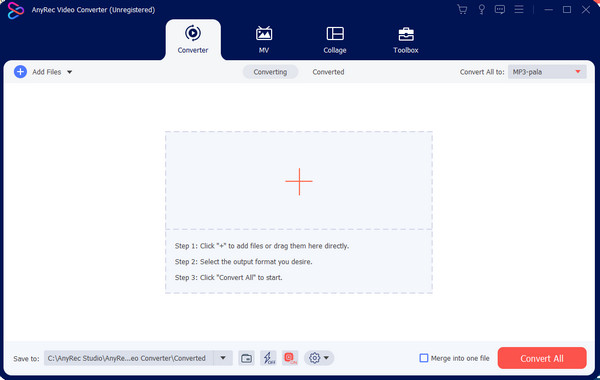
ステップ2。ファイルをアップロードした後、「フォーマット」メニューに移動し、「オーディオ」セクションに進みます。リストから MP3 オプションを選択します。複数の M4A ファイルがある場合、すべてを MP3 に変換するには、[すべてを変換] ボタンに進み、希望の形式を選択して、より簡単なセットアップを行います。
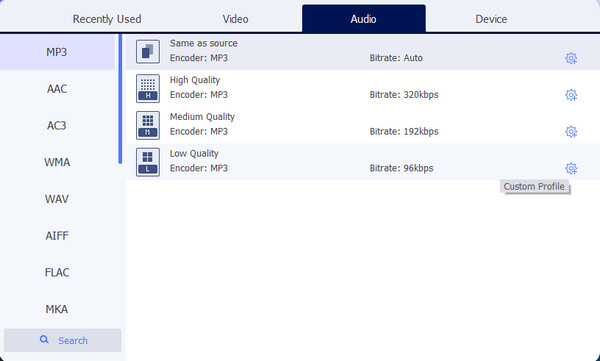
ステップ 3。出力設定を確認および変更するには、歯車アイコンの「カスタム プロファイル」ボタンをクリックします。ファイルの名前を変更したり、エンコーダー、サンプル レート、チャンネル、ビットレートを変更したりできます。 [新規作成] ボタンをクリックして変更を保存し、適用します。
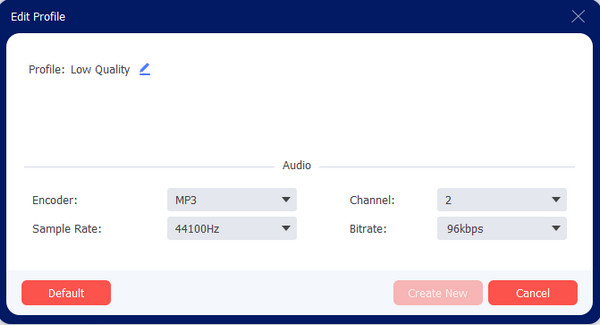
ステップ 4。メインインターフェイスの下部にある「保存先」メニューで、変換されたファイルを保存する指定フォルダーを選択します。最後に、「すべて変換」ボタンをクリックして変換を開始します。オーディオの変換が完了するまでに数分間待つ必要がある場合があります。
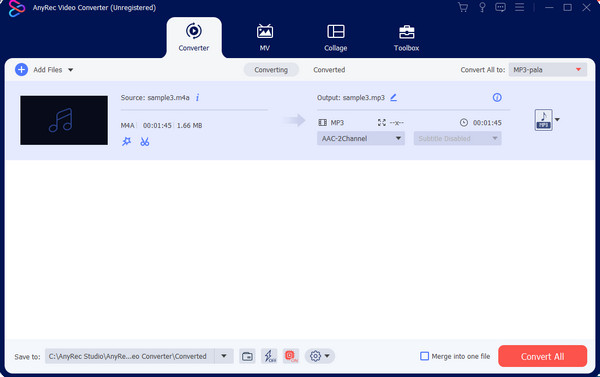
無料でM4AをMP3に(または逆に)変換する方法
あるいは、 AnyRec 無料 MP3 コンバーター オンライン M4AをMP3に変換できます。 Web ベースのコンバーターはオーディオ ファイルに最高の品質を提供し、MP3、M4A、AC3、WAV、FLAC などの他の出力形式を選択することもできます。このオンライン コンバーターは無料ですが、登録は不要で、100% は無料です。最大ファイル サイズの制限なしで、AnyRec Free MP3 Converter でより多くのオーディオ ファイルを変換します。
特徴:
- オンラインで M4A を MP3 に変換するための優れた代替手段です。
- 広告やポップアップがなく、直感的なウェブサイト インターフェイス。
- さまざまな形式の複数のオーディオ ファイルのバッチ変換をサポートします。
- オンライン MP3 コンバーターを使用した後の高品質の保証。
ステップ1。Web サイトにアクセスし、「変換するファイルを追加」ボタンをクリックします。 AnyRec Launcher のプロンプトが表示されます。 「ダウンロード」ボタンをクリックします。インストールしたら、メインボタンをもう一度クリックして音声ファイルをアップロードします。
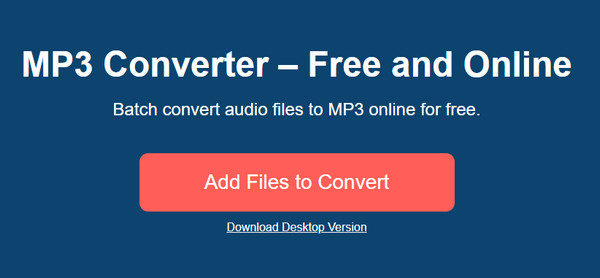
ステップ2。出力形式は自動的に選択されますが、いつでも変更できます。さらにオーディオ設定を行うには、歯車アイコンの付いた「設定」ボタンをクリックして、オーディオ エンコーダー、チャンネル、ビットレート、サンプル レート、およびビットレートを編集します。 「OK」ボタンをクリックして変更を保存します。
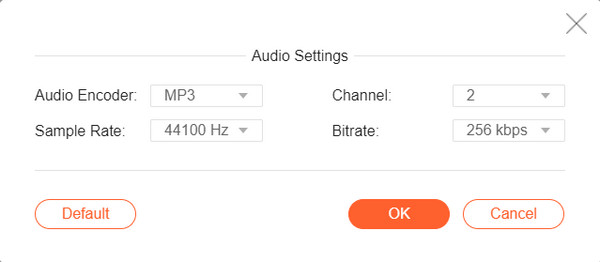
ステップ 3。メインメニューに戻り、「変換」ボタンをクリックして、 M4AをMP3オーディオに変換。この手順を繰り返して、別のオーディオ ファイルを変換することもできます。 AnyRec Video Converter をダウンロードしていない場合は、下部にある「デスクトップ版をインストール」ボタンをクリックしてください。
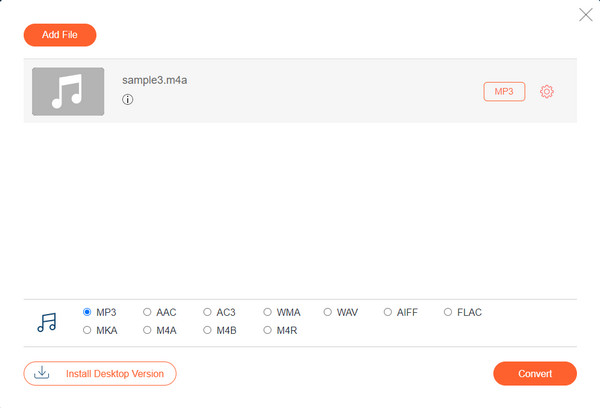
M4A と MP3 に関する FAQ
-
M4A対。 MP3: どちらがより良い音質を提供しますか?
M4Aの方が音質が優れていますが、MP3のオーディオ品質は通常、特に高ビットレートでのカジュアルなリスニングには十分です。
-
M4A オーディオを Mp4 ビデオに使用できますか?
はい。 MP4 ビデオ クリップの M4A でサウンドトラックを使用できます。オーディオ形式をサポートする強力なビデオ エディターが必要になる場合があります。この問題については、AnyRec Video Converter を使用することをお勧めします。
-
スマートフォンで M4A を MP3 に変換できますか?
はい。 Google Play と App Store で見つけることができる多くのコンバーターがあります。 SmartApps38、M4A Converter などで M4A to MP3 Converter を試すことができます。さらに、M4A ファイルのオンライン コンバーターを使用することもできます。
結論
M4A と MP3 はオーディオ形式ですが、オーディオ情報を保存するための設定が異なります。 M4A は MP3 よりも音質が良く、ファイル サイズが小さいですが、MP3 の方がアクセスしやすく、プログラムでサポートされています。そのため、M4A を MP3 に変更する必要がある場合があり、AnyRec Video Converter が推奨されるツールです。今すぐ無料試用版を試して、最高のサービスを体験してください!
安全なダウンロード
安全なダウンロード
